[解決済み]錆がクラッシュし続ける問題を修正する方法は?
![[解決済み]錆がクラッシュし続ける問題を修正する方法は? [解決済み]錆がクラッシュし続ける問題を修正する方法は?](https://luckytemplates.com/resources1/images2/image-6970-0408150808350.png)
Rustに直面すると、起動時または読み込み中にクラッシュし続けます。その後、指定された修正に従って、Rushクラッシュの問題を簡単に停止します…
iMessageを使用したiOSからAndroidへのメッセージングである大きな障害については大きな議論がありますが、多くの人は最小公分母を選び、 WhatsAppのようなインスタントメッセンジャーに固執します。これらはすべてのプラットフォームで回避策なしで機能し、メディアファイルの共有は通常迅速かつ簡単です。ただし、WhatsAppでのファイル共有に苦労している人もいます。それらのいくつかについては、WhatsAppはそれらが何をしても受信したファイルをダウンロードしません。
目次:
WhatsAppでメディアファイルをダウンロードまたは送信できません
WhatsAppでメディアファイルをダウンロードまたは送信できない場合は、次のことを確認してください。
以下の詳細な手順を確認してください。
1.ネットワークを確認します
最初に行うことは、安定したWi-Fiネットワークに接続していることを確認することです。ブラウザやソーシャルメディアアプリなど、他のネットワーク依存アプリが機能するかどうかを確認できます。問題が発生し、Wi-Fi接続で問題が発生しない場合は、次の手順に進みます。
一方、ネットワーク関連の問題を特定した場合は、この記事の手順に従って修正してください。これは3面機能であるため、送信者がメディアファイルを完全にアップロードし、WhatsAppがダウンしていないことを確認してください(ここを確認してください)。
また、モバイルデータを使用してWhatsAppとチャットする場合は、モバイルデータのメディア自動ダウンロードオプションが有効になっていることを確認してください。これがあなたがする必要があることです:
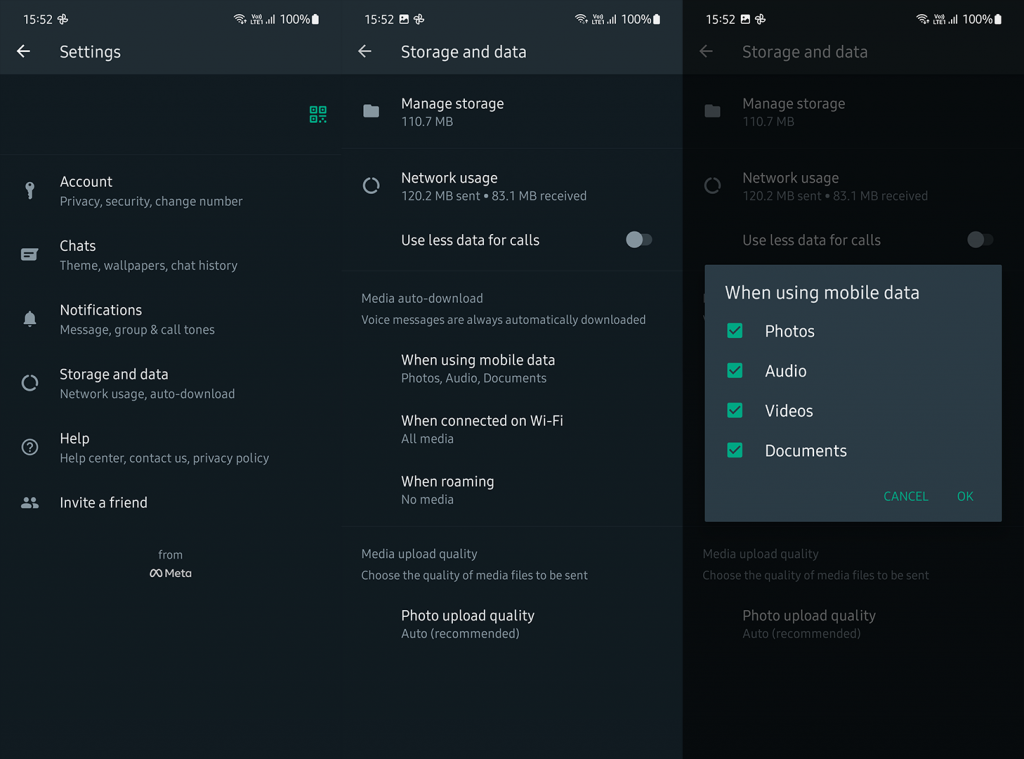
2.時刻と日付の設定とSDカードを検査します
見落とされがちなのは、日付と時刻の設定です。日付と時刻がタイムゾーンに正しく設定されていない場合、WhatsAppサーバーは受信者/送信者とあなたの間でファイルを転送するのに苦労します。インターネットが提供する自動時刻を設定して、忘れることができます。
Androidで自動日時を設定する方法は次のとおりです。
また、SDカードを使用してWhatsAppからのデータを保存する場合は、必ずフォーマットして再試行してください。SDカードからフォーマット(すべてのコンテンツを削除したので、必ずバックアップしてください)した後、WhatsAppがメディアファイルのダウンロードを再開したという報告があります。SDカードを新たに設定し、読み取り専用オプションを選択しないようにする必要があります。
3. WhatsAppからデータをクリアし、再設定します
次に進みます。それでもWhatsAppがメディアファイルをダウンロードしない場合は、アプリをリセットしてみてください。ローカルデータをクリアすることは、データ破損の可能性に対処するための良い方法です。あなたがしなければならない唯一のことは、データをクリアする前にあなたのチャットをバックアップすることです。これにより、番号を再度追加すると、すべてのチャットとメディアファイルを復元できます。
AndroidのWhatsAppからデータをクリアする方法は次のとおりです。
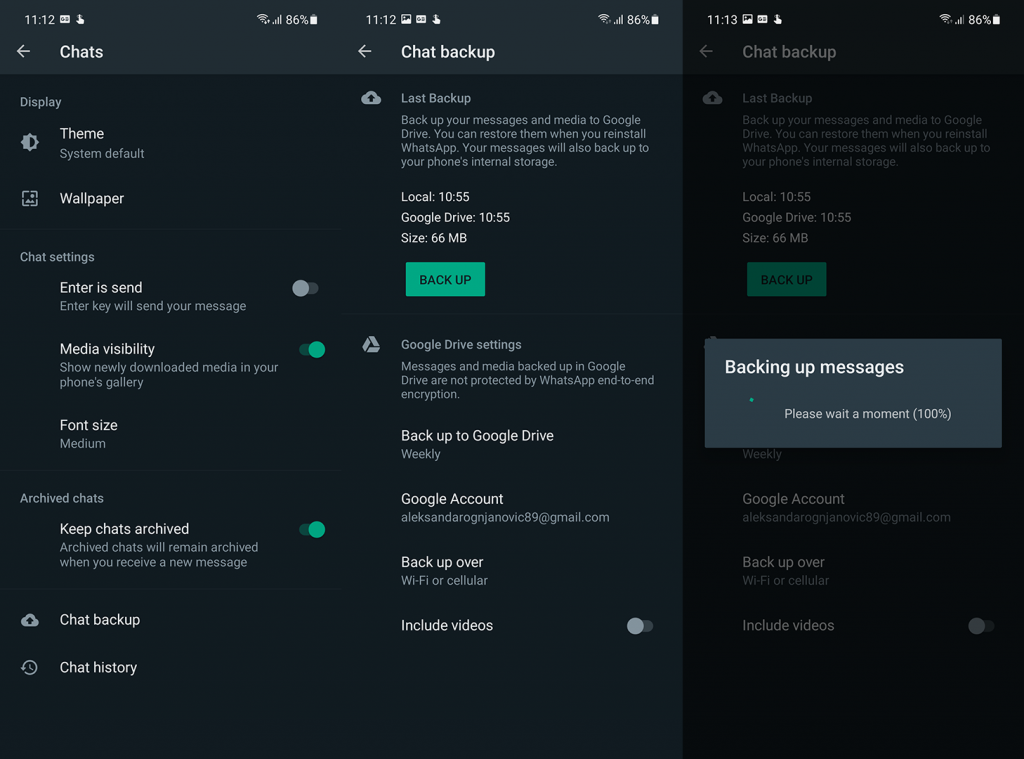
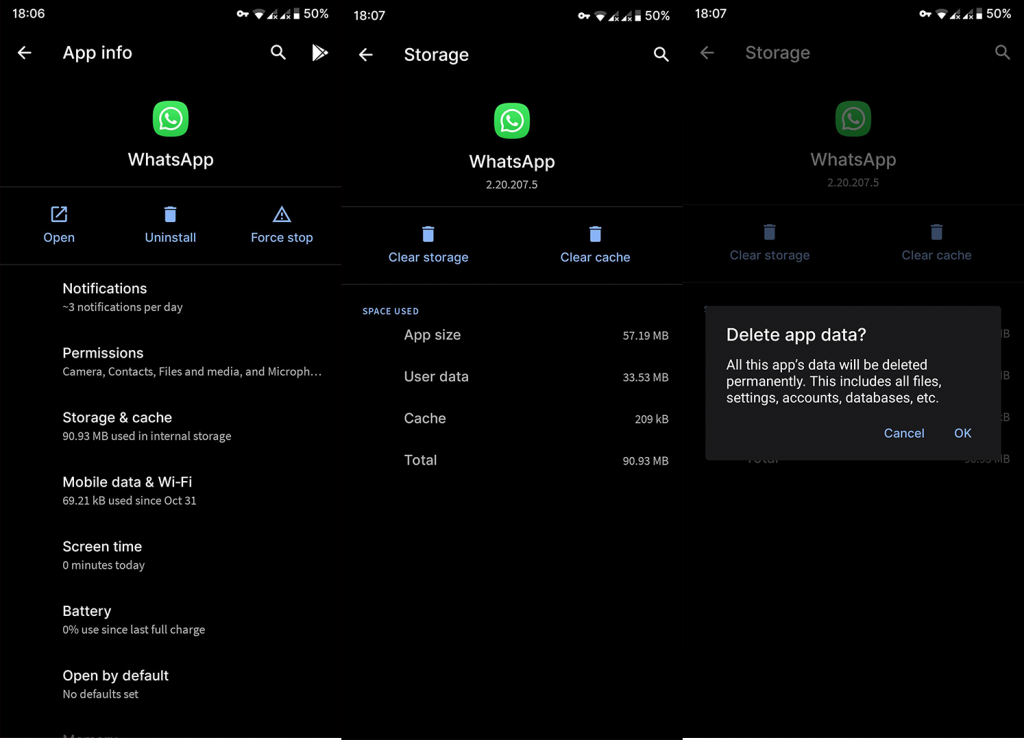
再度サインインしてバックアップを復元した後、改善点を確認してください。
4.WhatsAppを再インストールします
最後に、WhatsAppを再インストールして、問題が解決するかどうかを確認できます。その間、WhatsAppのベータ版を実行している場合は、ベータプログラムを終了することをお勧めします。安定版に固執して、もう一度試してみてください。
PlayストアからWhatsAppをアンインストールして再度インストールできます。繰り返しになりますが、チャットをバックアップしてください。そうしないと、チャットが失われます。
別のアプローチは、APKを使用し、APKを介して古いバージョンのWhatsAppにロールバックすることです。ここでそれを行う方法を学びます。たぶん、最新の安定バージョンには、このすべての背後にある衰弱させるバグがありますが、古いバージョンにはありません。そして、試してみないと確信が持てません。
それはそれをする必要があります。この記事から追加または取得するものはありますか?多分いくつかの代替ソリューション?下記のコメントセクションでお気軽に共有してください。読んでいただきありがとうございます。ご連絡をお待ちしております。
Rustに直面すると、起動時または読み込み中にクラッシュし続けます。その後、指定された修正に従って、Rushクラッシュの問題を簡単に停止します…
Intel Wireless AC 9560 コード 10 の修正方法について詳しく解説します。Wi-Fi および Bluetooth デバイスでのエラーを解決するためのステップバイステップガイドです。
Windows 10および11での不明なソフトウェア例外(0xe0434352)エラーを修正するための可能な解決策を見つけてください。
Steamのファイル権限がないエラーにお困りですか?これらの8つの簡単な方法で、Steamエラーを修正し、PCでゲームを楽しんでください。
PC での作業中に Windows 10 が自動的に最小化される問題の解決策を探しているなら、この記事ではその方法を詳しく説明します。
ブロックされることを心配せずに学生が学校で最もよくプレイするゲーム トップ 10。オンラインゲームの利点とおすすめを詳しく解説します。
Wordwallは、教師が教室のアクティビティを簡単に作成できるプラットフォームです。インタラクティブな体験で学習をサポートします。
この記事では、ntoskrnl.exeの高いCPU使用率を解決するための簡単な方法を紹介します。
VACを修正するための解決策を探していると、CSでのゲームセッションエラーを確認できませんでした:GO?次に、与えられた修正に従います
簡単に取り除くために、ソリューションを1つずつ実行し、Windows 10、8.1、8、および7のINTERNAL_POWER_ERRORブルースクリーンエラー(0x000000A0)を修正します。


![[フルガイド]Steamのファイル権限の欠落エラーを修正する方法は? [フルガイド]Steamのファイル権限の欠落エラーを修正する方法は?](https://luckytemplates.com/resources1/images2/image-1234-0408150850088.png)



![[解決済み]Ntoskrnl.Exe高CPU使用率Windows10 [解決済み]Ntoskrnl.Exe高CPU使用率Windows10](https://luckytemplates.com/resources1/images2/image-5920-0408150513635.png)

